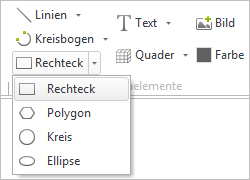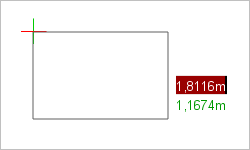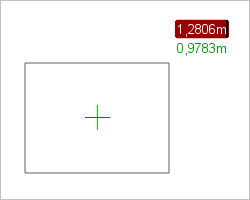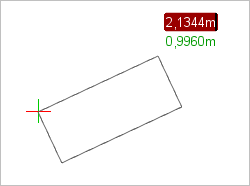Rechteck
|
Innerhalb der Kategorie Zeichenelemente, Register Start, finden Sie das 2D-Element Rechteck. Ein Rechteck fügen Sie folgendermaßen ein: 1.Legen Sie mit einem Klick auf die linke Maustaste den ersten Eckpunkt des Rechtecks fest. 2.Ziehen Sie das Rechteck auf die gewünschte Größe und legen Sie mit einem zweiten Klick den diagonal gegenüberliegenden Eckpunkt fest. 3.Alternativ geben Sie Breite sowie Höhe ein und bestätigen mit Enter. |
|
Alternative Möglichkeiten zum Zeichnen eines Rechtecks
|
Zeichnen über Mittelpunkt und Eckpunkt Wählen Sie im Register Start die Option Rechteck aus. Rufen Sie das Kontextmenü auf (Klick auf rechte Maustaste). Wählen die Option Mittelpunkt Eckpunkt aus. Alternativ drücken Sie die Y-Taste. Starten Sie danach den Zeichenvorgang. |
|
Zeichnen über zweite Ecke Wählen Sie im Register Start die Option Rechteck aus. Legen Sie mit einem Klick auf die linke Maustaste den ersten Eckpunkt des Rechtecks fest. Im Kontextmenü (Klick auf rechte Maustaste) finden Sie den Eintrag Zweite Ecke auswählen. Nach einem Klick darauf platzieren Sie die zweite Ecke des Rechtecks frei im Raum. Klicken Sie, um die Position der Ecke zu bestätigen. Legen Sie abschließend die Höhe des Rechtecks fest. Bestätigen Sie mit einem Klick. |
Die Tabelle führt auf, welche Eigenschaften eines Rechtecks angepasst werden können.
Eigenschaften von Rechtecken |
Anpassung möglich durch |
Lage (Verschieben) |
Objekt-Interaktor |
Höhe |
Interaktor am Objekt |
Breite |
Interaktor am Objekt |
Punkt einfügen |
Interaktor am Objekt |
Linie krümmen |
Interaktor am Objekt |
Ecke abrunden |
Interaktor am Objekt |
Ecke verschieben |
Interaktor am Objekt |
Linie löschen |
Interaktor am Objekt |
Füllung |
Eigenschafteneditor |
Farbe |
Eigenschafteneditor |
Linientyp |
Eigenschafteneditor |
Linientypfaktor |
Eigenschafteneditor |
Linienstärke |
Eigenschafteneditor |
Name |
Eigenschafteneditor |
Link |
Eigenschafteneditor |